- Autor Abigail Brown [email protected].
- Public 2023-12-17 07:00.
- Naposledy zmenené 2025-01-24 12:23.
Hoci Windows 10 existuje už od roku 2015, existuje mnoho funkcií, o ktorých ste možno nevedeli. Tu je niekoľko tipov a trikov pre Windows 10, ktoré vám pomôžu čo najlepšie využiť váš operačný systém.
Informácie v tomto článku sa vzťahujú na všetky zariadenia s operačným systémom Windows 10.
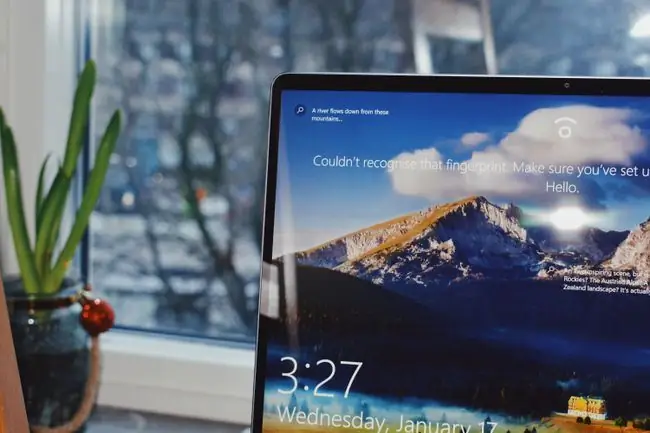
Zabezpečte svoj počítač pomocou Windows Hello
Windows Hello je biometrický bezpečnostný systém dostupný v systéme Windows 10. Dokáže naskenovať vašu tvár, dúhovku alebo odtlačok prsta a prihlásiť sa do systému Windows 10. Nastavenie Windows Hello:
-
Vyberte ikonu Windows a potom výberom gear otvorte Nastavenia Windows.

Image -
Vybrať Účty.

Image -
Vybrať Možnosti prihlásenia.

Image -
Vyberte možnosť prihlásenia v časti Windows Hello.
Nie všetky počítače so systémom Windows 10 podporujú rozpoznávanie tváre a odtlačkov prstov. Ak nie, nemôžete použiť Windows Hello.

Image
Vstup do skrytej ponuky Štart
Ak zistíte, že vám chýba tradičná ponuka Štart systému Windows, kliknite pravým tlačidlom myši na ikonu Windows v ľavom dolnom rohu obrazovky. Zobrazí sa ponuka s bežnými nástrojmi na správu, priečinkami a možnosťami vypnutia.
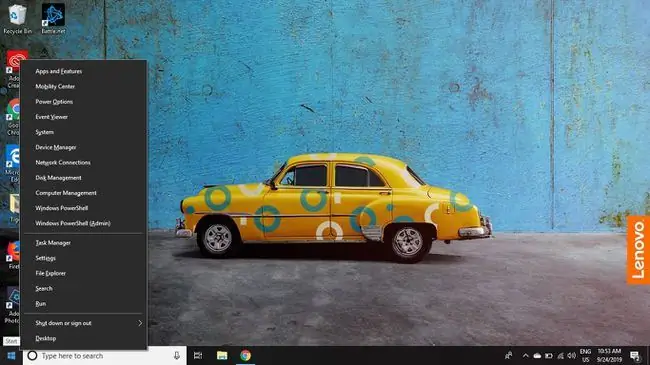
Kopírovať a prilepiť pomocou cloudovej schránky
Windows 10 má funkciu cloudovej schránky, ktorá vám umožňuje zobraziť históriu položiek, ktoré ste skopírovali. Môžete dokonca pripnúť položky, ktoré chcete znova použiť alebo skontrolovať viac ako raz.
Stlačením kláves Windows + V otvorte schránku cloudu. Môžete pristupovať k orezanému alebo skopírovanému textu, obrázkom a ďalšiemu obsahu na ľubovoľnom počítači, ak ste prihlásení do rovnakého účtu Microsoft.
Zaznamenajte si obrazovku pomocou herného panela
Hoci je určený pre počítačových hráčov na nahrávanie klipov a snímok obrazovky hier počas hrania, tento nástroj s bohatými funkciami v systéme Windows 10 môže využiť každý. Stlačte kláves Windows + G otvorte herný panel systému Windows 10.
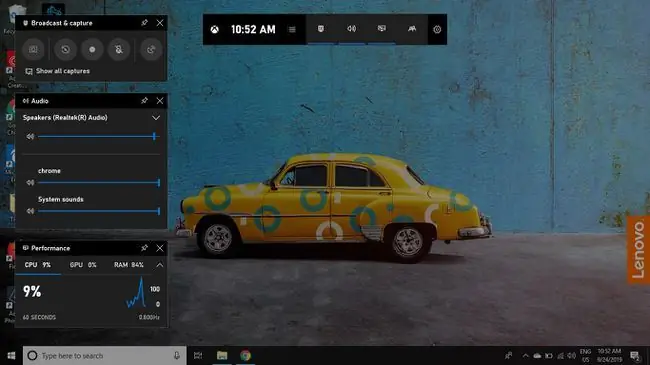
Pri otvorenom hernom paneli môžete použiť nasledujúce skratky:
- Kľúč Windows + alt="Image" + R: Štart /zastaviť nahrávanie.
- Windows Key + alt="Image" + G: Zaznamenajte predchádzajúcich 30 sekúnd.
- Kľúč Windows + alt="Image" + PrtScn: Take snímka obrazovky.
Povoliť zdieľanie nablízku
Zdieľanie nablízku vám umožňuje zdieľať odkazy na webové stránky, fotografie, dokumenty a ďalší obsah s inými zariadeniami v okolí pomocou rozhrania Bluetooth alebo Wi-Fi. Keď povolíte Zdieľanie nablízku, môžete zdieľať čokoľvek výberom ikony Share v Microsoft Edge. Obrázky môžete zdieľať aj priamo z aplikácie Fotky od spoločnosti Microsoft.
Na používanie zdieľania nablízku musia obe zariadenia používať Windows 10 verzie 1803 alebo novší a musia mať povolené rozhranie Bluetooth.
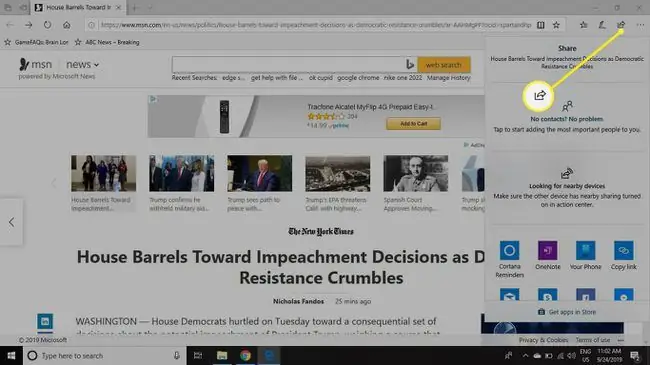
Rýchlo ukážte svoju pracovnú plochu
V predchádzajúcich verziách systému Windows sa tlačidlo Zobraziť pracovnú plochu nachádzalo v pravom dolnom rohu obrazovky vedľa času a dátumu. Teraz je tu funkcia s názvom Centrum akcií. Tlačidlo Zobraziť pracovnú plochu stále existuje; práve sa výrazne zredukoval. Ak kliknete na malé obdĺžnikové miesto napravo od centra akcií, dostanete sa na pracovnú plochu.
Prípadne použite klávesovú skratku Kláves Windows + D na okamžitý prechod na plochu.
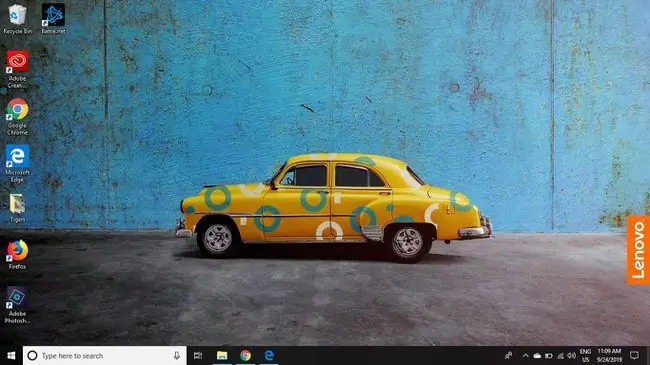
Nastaviť dynamický zámok
Uzamknutie počítača, keď odídete, môže byť účinným spôsobom ochrany vášho súkromia. Existuje niekoľko spôsobov, ako môžete uzamknúť obrazovku na väčšine počítačov.
- Stlačte kláves Windows + L.
- Stlačte Ctrl + alt="Image" + Delete a vyberte Lock.
- Použite funkciu Zámok v šetriči obrazovky.
- Vyberte ikonu Window, vyberte ikonu používateľa a potom vyberte Lock.
V systéme Windows 10 existuje ešte jeden spôsob uzamknutia počítača. Funkcia Dynamic Lock vám umožňuje spárovať počítač s telefónom cez Bluetooth. Keď tieto dve zariadenia nie sú blízko seba, obrazovka počítača sa automaticky uzamkne. Nastavenie dynamického zámku v systéme Windows 10:
- Spárujte svoj telefón s počítačom pomocou Bluetooth.
-
Otvorte Nastavenia systému Windows a vyberte Účet.

Image -
Vybrať Možnosti prihlásenia.

Image -
Začiarknite políčko Povoliť systému Windows automaticky uzamknúť vaše zariadenie, keď ste preč pod Dynamic Lock.

Image
Nezabudnite si vziať telefón so sebou, keď odídete, aby mohol fungovať dynamický zámok.
Zrátané podčiarknutie
Aj keď bol Aero Shake skutočne predstavený v systéme Windows 7, je málo známa funkcia, ktorá je stále dostupná v systéme Windows 10. Ak chcete použiť Aero Shake, kliknite na záhlavie okna, ktoré nie je maximalizované. Podržte stlačené tlačidlo myši a myšou „potraste“. Všetky ostatné otvorené okná budú minimalizované. Všetky ich môžete priviesť späť tak, že ich chytíte a zatrasiete oknom ešte raz.
Režim čítania Microsoft Edge
Aj keď používate Chrome, Firefox alebo iný webový prehliadač ako svoj primárny spôsob prístupu na internet, možno budete chcieť vyskúšať Microsoft Edge, keď sa snažíte čítať alebo študovať bez rozptyľovania. Microsoft Edge Reading View odstráni bannery, reklamy a navigačné prvky webovej stránky, čím premení obsah na formát v štýle časopisu, ktorý je pre vaše oči ľahší.
Režim čítania bude fungovať iba na stránkach, ktoré túto funkciu podporujú.
Rozdelenie obrazovky pomocou funkcie Snap Assist
Táto funkcia systému Windows 10 vám môže pomôcť byť produktívnejšími prichytávaním okien do strán alebo rohov obrazovky bez akýchkoľvek problémov. Obrazovku môžete rozdeliť rovnomerným prichytením dvoch, troch alebo štyroch okien.
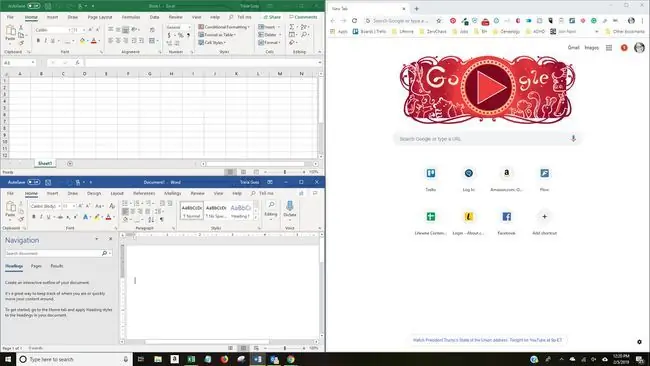
Pridať zručnosti Cortany
Cortana je digitálna asistentka zabudovaná do Windowsu 10. Hoci virtuálna asistentka dokáže veľa vecí robiť hneď po vybalení, môžete pridať ďalšie zručnosti Cortany, aby ste zvýšili svoju produktivitu:
-
Napíšte Zápisník Cortana do vyhľadávacieho poľa systému Windows a vyberte Otvoriť zápisník Cortany.

Image -
Vybrať Spravovať zručnosti.

Image -
Vybrať Objavte viac zručností. Otvorí sa okno prehliadača so schopnosťami, ktoré môžete vyhľadávať, prehliadať a pridávať.

Image
Pridať kontakty na svoj panel úloh s mojimi ľuďmi
Funkcia Moji ľudia v systéme Windows 10 vám umožňuje pridať tri kontakty na panel úloh. Môžete ho použiť na rýchly kontakt cez Skype alebo e-mail. Ak chcete začať používať Moji ľudia, vyberte ikonu People na paneli úloh, vyberte Začíname a potom postupujte podľa pokynov na obrazovke.
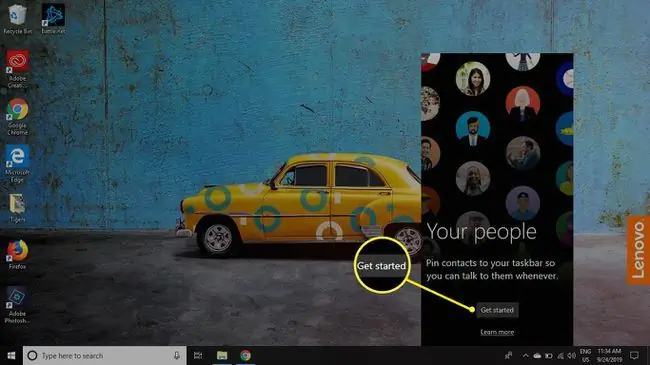
Nočné svetlo
Modré svetlo vyžarované elektronickými zariadeniami vám môže zabrániť v noci zaspať. Windows 10 má vstavanú funkciu nočného osvetlenia, ktorá vám umožňuje naplánovať časy, kedy sa obrazovka počítača prepne na teplejšie farby.
-
Otvorte Nastavenia systému Windows a vyberte System.

Image -
Vyberte Nastavenia nočného osvetlenia pod Displej.

Image -
V časti Schedule si vyberte nastavenia, ktoré chcete použiť.
Vyberte Sunset to Sunrise pre funkciu Night Light, ktorá sa automaticky zapne v noci a vypne ráno.

Image - Po dokončení môžete zavrieť okno a nastavenia sa automaticky prejavia podľa plánu, ktorý ste nastavili.






